linux学习week1
linux学习
一.介绍
1.概述
linux的读法不下10种
linux是一个开源的操作系统,操作系统包括mac、windows、安卓等
linux的开发版:Ubuntu(乌班图)、RedHat(红帽)、CentOS
linux的应用:linux在服务器领域的应用是最强的,其它还有嵌入式
2.linux和Unix
unix是B语言写的
linux是在unix的基础上用C写的
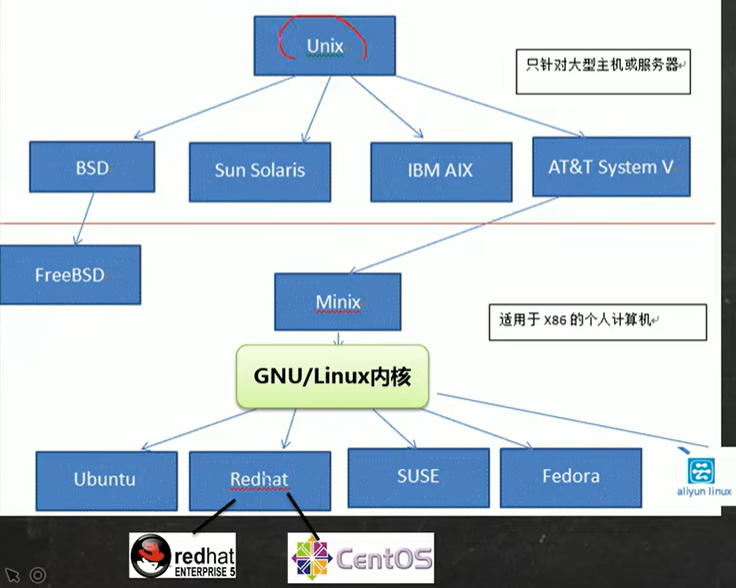
3.安装vmware
基本说明:学习linux需要一个环境,我们需要创建一个虚拟机,然后在虚拟机上安装一个Centos系统来学习
vm官网:https://www.vmware.com/cn.html
安装需要:去BIOS里修改设置开启虚拟化设备支持(重启然后按f2、f12、DEL、ESC等键)
4.安装centos
步骤:
- 创建虚拟机
- 开始安装系统
手动分区可以分三个:/boot(1GB)、swap(交换分区,2GB)、根分区(17GB)
5.三种网络连接方式
①桥接模式:和外界的同一个网段的可以连接,容易造成IP冲突(网段:IP的前7位,如192.168.0)
②NAT模式(网络地址转换):不造成IP冲突
③主机模式:独立的系统,不能外部连接
二、虚拟机的功能
1.虚拟机克隆
如果你已经安装了一个linux操作系统,且想要更多的,就可以克隆虚拟机
方式一:拷贝虚拟机文件到另一地址,在用VMware创建一个虚拟机
方式二:用VMware克隆功能,使用前要关闭linux系统(创建完整克隆就是拷贝文件)
2.虚拟机快照
VMware提供了快照管理的功能(右键虚拟机系统可以看到),可以在系统出现问题时回到之前的状态
实例:
- 安装系统后,先做一个快照A
- 到系统后,创建一个文件夹,再做一个快照B
- 回到快照A
- 回到快照B
3.虚拟机的迁移与删除
虚拟系统本质就是文件
要迁移虚拟机就只需将文件剪切或拷贝到其它地址
删除可以先用VMware移除,再在电脑中将文件删除就可以了,或者直接在电脑中删掉
4.vmtools
介绍:
- vmtools安装后,可以让我们在windows下更好的管理vm虚拟机
- 可以设置windows和centos的共享文件夹
安装:
- 进入centos
- 点击vm的菜单的->install vmware tools
- centos会出现一个vm的安装包,xx.tar.gz
- 拷贝到/opt
- 使用解压命令tar,得到一个安装文件(在终端中使用cd /opt进入opt目录,使用tar -zxvf xx.tar.gz命令解压)
- 安装:./vmware-install.pl
- 全部使用默认设置即可
- 注意:安装vmtools需要有gcc(gcc -v显示gcc版本)
共享文件夹的方式:
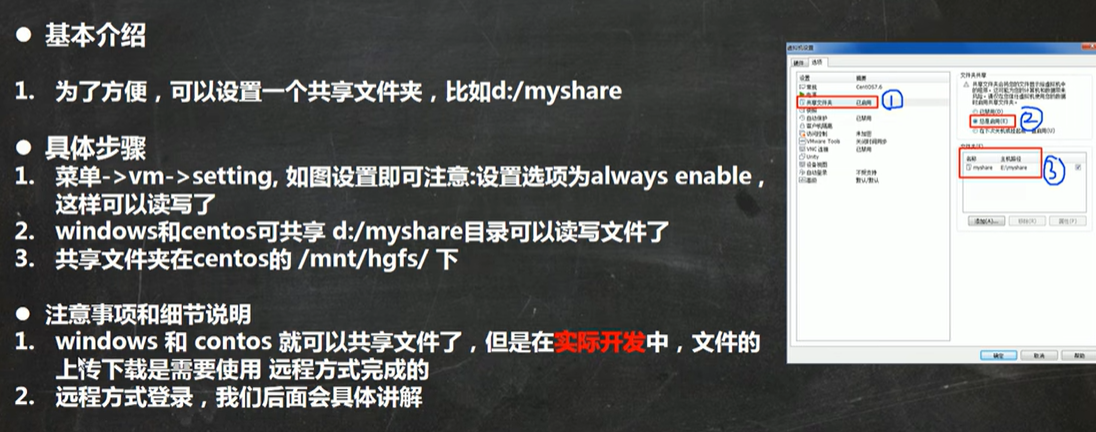
三、linux的目录结构
1.结构介绍
基本介绍:
- linux的文件系统是采用树状目录结构的,在此结构中的最上层是根目录"/",然后在此目录下再创建其他的目录
- 在linux的世界里,一切皆文件
2.目录详解
/bin[常用]:是binary的缩写,这个目录存放着最经常使用的命令
/sbin:s是Super User的意思,这里存放的是系统管理员使用的系统管理程序
/home[常用]:存放普通用户的目录,在linux中每个用户都有一个自己的目录,一般该目录名是用户的账号名
/root[常用]:该目录为系统管理员,也称为超级权限者的用户主目录
/lib:系统开机所需要的最基本的动态连接共享库,其作用类似于Windows里的DLL文件,几乎所有的应用程序都需要用到这些共享库
/lost+found:这个目录一般情况下是空的,当系统非法关机后,这里就存放了一些文件
/etc[常用]:所有的系统管理所需要的配置文件和子目录
/usr(非常重要):用户的很多应用程序和文件都放在这个目录下,类似于Windows的program files目录
/boot[常用]:存放的是启动linux时使用的一些核心文件,包括一些连接文件以及镜像文件
/proc(不能动):这个目录是一个虚拟的目录,它是系统内存的映射,访问这个目录来获取系信息
/srv(不能动):Service的缩写,该目录存放一些服务启动之后需要提取的数据
/sys(不能动):该目录下安装了linux2.6内核中新出现的一个文件系统sysfs
/tmp:这个目录是用来存放一些临时文件的
/dev:类似于Windows的设备管理器,把所有的硬件用文件的形式存储
/media[常用]:linux系统会自动识别一些设备,例如U盘等,识别后,linux会把识别的设备挂载到这个目录下
/mnt[常用]:系统提供目录是为了让用户临时挂载别的文件系统的,我们可以将外部的存储改在到/mnt/上,然后进入该目录就可以查看里面的内容了
/opt:这是给主机额外安装软件的目录
/usr/local[常用]:这是另一个给主机额外安装软件所安装的目录。一般是通过编译源码方式安装的程序
/var[常用]:这个目录中存放着在不断扩充的东西,习惯将经常被修改的目录放在这个目录下
/selinux(security-enhanced linux):是一个安全字系统,它能控制系统只能访问特定文件,有三种工作模式,可以自行设置
四.linux实操
1.远程登录
linux服务器是开发小组共享的,正式上线的项目是运行在公网
linux-Xshell6是最好的远程登录到linux操作的软件
Xshell还是一个强大的安全终端模拟软件
2.远程文件传输
Xftp是一个基于Windows平台的功能强大的SFTP、FTP文件传输软件
Windows用户能安全地在linux和Windows之间传输文件
3.vi和vim
linux系统内置vi文本编辑器
Vim具有程序编辑的能力,可以看做是vi的增强版本
vi和vim常用的三种模式
①一般模式:以vim打开一个档案就可以进入一般模式
②插入模式:按下i,o,a,r等任何一个字母后才会进入编辑模式,一般来说按i
③命令行模式:输入esc+":"切换到命令行模式,在这个模式中,可以提供你相关指令,完成读取、存盘、替换、离开vim等操作
各种模式的相互切换:

4.vim快捷键
拷贝当前行(一般模式):输入yy,拷贝当前行下的第五行:5yy
粘贴:p
删除当前行:输入dd,删除当前行下的第五行:5dd
在文件中查找某个单词[命令行下/关键字,回车查找,输入n就是查找下一个]
打开文件的行号,关闭文件的行号:[命令行下::set nu和:set nonu]
快速到文件末尾或开头:G和GG
撤销动作(一般模式):u
快速定位某一行:20(行号),再输入shift+g
5.开机重启
命令:
shutdown -h now:立刻关机
(默认)shutdown -h 1:“hello,1分钟后会关机了”
shutdown -r now:立刻重启
halt:关机
reboot:重启
sync:把内存的数据同步到磁盘上
注意事项:
- 不管是重启系统还是关闭系统,建议先运行sync命令
- 目前的shutdown等命令均已在关机前使用sync,但是小心驶得万年船
6.用户登录和注销
基本介绍:
- 登录时尽量少用root账号登录,避免操作失误。可以用普通用户登录,后用su - 用户名,来切换成系统管理员身份
- 在提示符下输入logout即可注销用户
使用细节:logout在图形运行级别无效,在运行级别3下才有效
五.用户管理
1.添加用户/删除用户
基本语法:useradd 用户名
添加一个a用户,a用户的家目录在/home/a
useradd -g 组名 用户名:创建一个用户并加入到指定组中
细节说明:
- 添加用户后,会自动添加家目录
- 也可以通过useradd -d 指定目录 新的用户名,给新创建的用户指定家目录
基本语法:userdel 用户名(高权限才能删除低权限)(默认保留家目录)
删除用户但同时删除家目录(谨慎):userdel -r 用户名
2.指定/修改密码
基本语法:passwd 用户名
显示当前用户所在目录:pwd
3.切换用户
基本语法:su - 用户名
细节说明:
- 从权限高的用户转换到权限低的用户,不需要输入密码
- 当需要返回到原来用户时,使用exit/logout指令
4.查询用户信息
命令:id 用户名(若用户不存在,则返回无此用户)
查询当前用户信息:whoami(显示第一次登录的用户的信息)
5.用户组
介绍:类似于角色,系统可以对有共性/权限的用户进行统一的管理
命令:
- 新增组:groupadd 组名
- 删除组:groupdel 组名
- 增加用户时直接加上组:useradd -g 用户组 用户名、
- 修改用户的组:usermod -g 用户组 用户名
用户和组相关文件
/etc/passwd文件:用户的配置文件,记录用户的各种信息
每行的含义:用户名:口令:用户标识号:组标识号:注释性描述:主目录:登录shell(其中注释性描述等不一定会有)
/etc/shadow文件:口令的配置文件
每行的含义:登录名:加密口令:最后一次修改时间:最小时间间隔:最大时间间隔:警告时间:不活动时间:失效时间:标志
/etc/group文件:组的配置文件,记录linux包含的组的信息
每行含义:组名:口令:组标识号:组内用户列表
六.常用指令
1.运行级别
基本介绍:
0:关机
1:单用户[找回丢失密码]
2:多用户状态没有网络服务
3:多用户状态有网络服务
4:系统未使用保留给用户
5:图形界面
6:系统重启
常用运行级别是3和5,也可以指定默认运行级别
切换运行级别的命令:init [0123456]
查看运行级别:systemctl get-default
设置默认运行级别:systemctl set-default 运行级别
2.找回root密码
- 重启系统: 首先,重新启动你的Linux系统。
- 进入引导加载程序(boot loader): 在系统启动时,按下适当的键(通常是Esc、Shift或者按下某个功能键),进入引导加载程序的菜单。具体键位取决于你的系统和引导加载程序(如GRUB或LILO)。
- 编辑启动选项: 进入引导加载程序菜单后,找到并选择启动Linux的选项(通常是带有Linux版本号的选项),按下 e 键进入编辑模式。
- 修改内核启动参数: 在编辑模式下,找到以 linux 开头的行(可能是以 linux 或 kernel 开头),并且找到 ro 或者 root= 参数。
- 修改root参数: 将 ro 修改为 rw,并在 root= 参数后面添加 init=/bin/bash 或者 init=/bin/sh,然后按下 Ctrl + X 或者相应的键来启动。
- 进入单用户模式: 系统将启动为单用户模式,此时你会看到一个命令行提示符(通常是 #)。这时候文件系统是以读写(read-write)方式加载的,你可以进行修改。
- 更改root密码: 使用以下命令更改root用户的密码:passwd root,然后按照提示输入新密码并确认。
- 重新启动系统: 密码修改完成后,使用 reboot 命令重新启动系统:reboot
- 恢复引导加载程序设置: 在系统重新启动后,确保恢复引导加载程序的原始设置(将 ro 修改回 rw 等)。这样可以保证系统在下次启动时正常运行。
3.帮助指令
获取帮助信息:man [命令或配置文件]
如:查看ls命令的帮助信息:man ls
在linux下,隐藏文件是以.开头,选项可以组合使用:比如ls -al,比如:ls -al/root
命令:help 命令(获得shell内置命令的帮助信息)
4.文件目录类
pwd:显示当前工作目录的绝对路径
ls [选项] [目录或是文件]
常用选项:
-a:显示当前目录所有的文件和目录,包括隐藏的
-l:以列表的方式显示信息
cd [参数]:切换到指定目录
如果参数是~:则回到家目录
如果参数是…:回到当前目录的上一级
mkdir [选项] 创建的目录名:创建指定的目录(默认只能创建单级目录)
若选项是-p:则创建多级目录
rmdir [选项] 要删除的空目录
如果要删除有内容的文件夹:rm -rf 目录,如:rm -rf /home/a
touch 文件名称:创建一个空文件
cp [选项] 目标文件 目标目录:拷贝文件到指定目录
选项:-r:递归复制整个文件夹
强制覆盖不提示的方法:\cp,如:\cp -r /home/bbb/ /opt/
rm [选项] 要删除的文件或文件夹
常用选项:
-r:递归删除整个文件夹
-f:强制删除不提示
mv 旧目录 新目录:将文件移动
mv 旧文件名 新文件名:将文件重命名
将文件移动并改名如:mv /opt/bbb /home/ccc
cat [选项] 要查看的文件:查看文件内容
若选项为-n:则显示行号
注意:cat只能浏览不能修改,比较安全,为了浏览方便,一般会带上管道命令:| more
如:cat -n /etc/profile | more(进行交互)
more指令:一个基于VI编辑器的文本过滤器,more指令中内置了许多快捷键
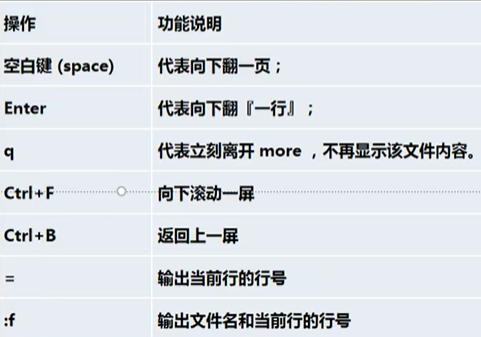
less指令是用来分屏查看文件内容的,类似于more但比more更强大,支持各种显示终端,less在显示文件内容时,并不是一次将整个文件加载后才显示,而是根据显示需要加载内容,对于大型文件具有较高的效率
快捷键:
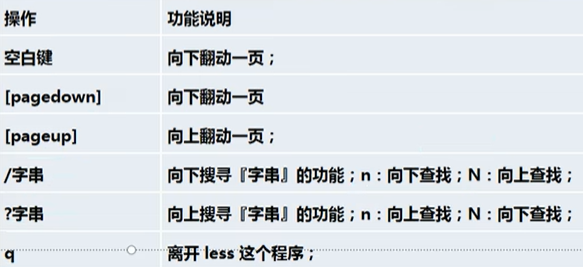
echo [选项] 输出内容:echo输出内容到控制台
head 文件:查看文件头10行内容
head -n 5 文件:查看文件头5行内容
tail:类似于head
特殊:tail -f 文件:实时追踪该文档的所有更新
>指令和>>指令
>输出重定向和>>追加
基本语法:
- ls -l > 文件:将列表的内容覆盖到文件中
- ls -al >> 文件:列表的内容追加到文件的末尾
- cat 文件1 > 文件2:将文件1的内容覆盖到文件2中
- echo “内容” >> 文件:将内容追加到文件中
ln -s 源文件或目录 软连接名:给原文件创建一个软连接
软连接是一种特殊的文件,它包含了对另一个文件或目录的引用。与硬链接不同,软连接创建了一个指向目标文件或目录的路径引用,而不是直接指向文件数据块
因为是一个文件,所以删除也可以用rm指令
注意:当我们使用pwd指令查看目录时,仍然看到的是软连接所在目录
history:查看系统执行过的历史命令
查看最近十个指令:history 10
执行历史指令为5的指令:!5
5.时间日期类
date指令:
- date:显示当前时间
- date +%Y:显示当前年份
- date +%m:显示当前月份
- date +%d:显示当前天份
- date “+%Y-%m-%d %H:%M:%S”:显示年-月-日 时:分:秒
- date -s 字符串时间:设置系统当前时间,如:date -s “2024-1-1 00:00:00”
注意:字母严格区分大小写
cal [选项]:不加选项,显示本月日历
若选项为数字:则显示年日历
6.查找指令
find 搜索范围 [选项]
选项说明:

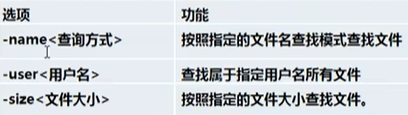
案例:
- find /home -name hello.txt
- find /opt -user root | more
- find / -size +200M(+n大于,-n小于,n等于,单位有k,M,G)
locate指令可以快速定位文件路径,locate指令利用事先建立的系统中所有文件名称及路径的locate数据库实现快速定位给定的文件
语法:locate 文件
特别说明:第一次运行前,必须使用updatedb指令
which指令:可以查看某个指令在哪个目录下
如:which ls
grep [选项] 查找内容 源文件
常用选项:
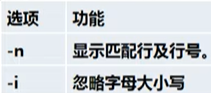
管道符号|,表示将前一个命令的处理结果输出传递给后面的命令处理
如:cat /home/a.txt | grep -n “a”
7.压缩和解压
gzip/gunzip指令:压缩和解压
基本语法:
①gzip 文件:只能压缩成.gz文件
②gunzip 文件
zip/unzip指令:压缩和解压
基本语法:
①zip [选项] 压缩文件名 文件名
②unzip [选项] XXX.zip
zip常用选项:-r,递归压缩,即压缩目录
unzip常用选项:-d <目录>,指定解压后文件的存放目录,不写就是解压到当前文件夹
案例:
zip -r a.zip /home/:将home文件都压缩成a.zip
unzip -d /opt/tmp /home/a.zip:将a.zip解压到/opt/tmp目录下
tar [选项] XXX.tar.gz 打包的内容:打包目录,压缩后的文件格式是.tar.gz
选项说明:
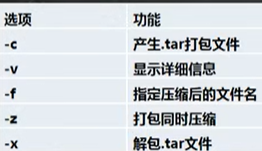
七.组管理和权限管理
1.linux组的基本介绍
在linux中每个用户必须属于一个组
linux中每个文件有所有者、所在组、其它组的概念:
- 所有者:指定了文件的创建者或所有者。所有者可以对文件进行读取、写入和执行等操作,具体权限取决于文件的权限设置
- 所在组:除了所有者之外,每个文件还可以分配一个所在组。组成员具有与组相关联的权限,这些权限通常是与文件的所有者不同的
- 其它组:除了所有者和所在组之外的所有用户属于其它组。其它组成员对文件具有的权限,也是与所有者和所在组成员的权限不同的
2.所有者
一般为文件的创建者
查看文件的所有者的指令:ls -ahl
修改文件所有者:chown 用户名 文件名
3.所在组
组的创建:groupadd 组名
查看文件所在组:查看文件的所有者的指令也会显示文件的所在组,就跟在所有者后面
其它指令:ls -l 文件名
输出结果比如说:-rw-r–r-- 1 owner group 0 Jun 20 12:00 文件名
修改文件所在组:chgrp 组名 文件名
4.改变用户所在组
在添加用户时,可以将指定的用户添加到组中, 同样的用root的管理权限可以改变用户的所在组
指令:
- usermod -g 新组名 用户名
- usermod -d 目录名 用户名:改变该用户登录的初始目录(用户需要有进入到新目录的权限)
5.rwx权限
上面的输出结果-rw-r–r-- 1 owner group 0 Jun 20 12:00 文件名:
0-9位说明:
第0位确定文件类型(d,-,l,c,b):
-:普通文件
l:链接文件,相当与Windows的快捷方式
d:目录,相当于Windows的文件夹
c:字符设备文件,鼠标,键盘
b:块设备,比如硬盘
第1-3位确定所有者(该文件的所有者)拥有该文件的权限
第4-6位确定所属组(同用户组的)拥有该文件的权限
第7-9位确定其它用户拥有该文件的权限
rwx权限详解
rwx作用到文件:
- r代表可以read,可以读取和查看
- w代表可以write,可以修改,但不代表可以删除该文件,删除一个文件的前提是对该文件所在的目录有写权限,才能删除该文件
- x代表execute,可以被执行
rwx作用到目录:
- r:可以读取,可以ls查看目录内容
- w:可以修改,对目录内创建文件+删除文件+重命名目录
- x:可以进入该目录,即cd
案例说明
-rwxrw-r-- 1 root root 1213 Feb 2 09:39 abc:
这是-(普通)文件
所有者的权限是rwx
所在组的权限是rw
其它者的权限是r
1是文件数和子目录数的总和
第一个root是用户
第二个root是组
1213是文件大小(字节),如果是文件夹,则显示4096
Feb 2 09:39是修改时间
abc是文件名
6.修改权限
通过chmod指令,可以修改文件或者目录的权限
第一种方式:±=变更权限:
u:所有者,q:所有组,o:其他人,a:所有人(u、g、o的总和)
案例:
1)chmod u=rwx,g=rx,o=x 文件/目录名
2)chmod o+w 文件/目录名
3)chmod a-x 文件/目录名
第二种方式:通过数字变更权限:
r=4,w=2,x=1,rwx=4+2+1=7
chmod u=rwx,g=rx,o=x 文件/目录名相当于chmod 751 文件/目录名
7.修改文件所有者和所在组
chown(change owner) 新所有者 文件/目录名:改变所有者
chown 新所有者:新组 文件/目录名:改变所有者和所在组
-R:递归,使其下所有子文件或目录递归生效
chgrp 新组 文件/目录:改变所在组
也有-R
八.定时任务调度
1.crond入门
概述:
任务调度:是指系统在某个时间执行的特定的命令或程序
任务调度分类:系统工作(如病毒扫描),个别用户工作
基本语法:
crontab [选项]
常用选项:
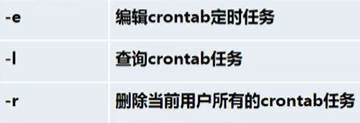
案例:
设置任务调度文件:/etc/crontab
设置个人任务调度,执行:crontab -e
接着输入任务到调度文件,如:* 1 * * * * ls -l /etc/ > /tmp/a.txt
意思是每分钟执行ls -l /etc/ > /tmp/a.txt命令
5个占位符的说明:
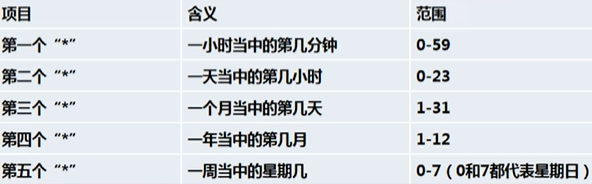
特殊符号的说明:
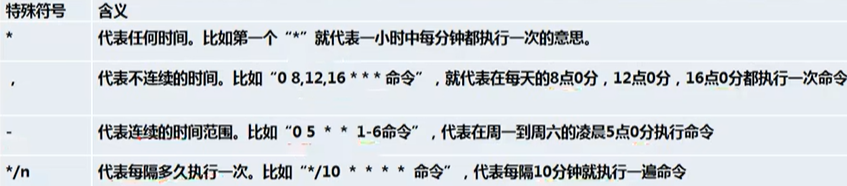
特殊时间执行案例:
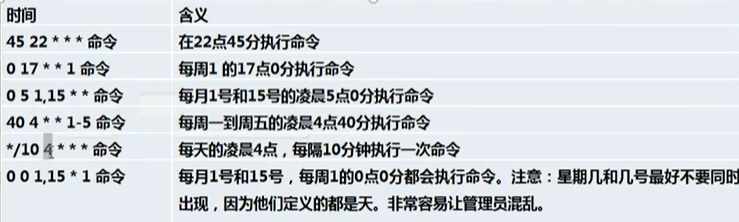
crontab相关指令:
- crontab -r:终止任务调度
- crontab -l:列出任务调度
- service crond restart:重启任务调度
2.at任务调度机制
at命令时一次性定时计划任务,at的守护进程atd会以后台模式进行,检查作业队列来运行
默认情况下,atd守护进程每60秒检查作业队列,有作业时,会检查作业运行时间,如果时间与当前时间匹配,则运行此作业
注意:在使用at命令的时候,要先保证atd进程的启动
检查atd是否启动的命令:ps -ef | grep atd
at命令格式:at [选项] 时间
两次输入ctrl+D结束at命令的输入
atq命令可以看系统中正在队列的命令
atrm 任务编号:删除正在队列中的命令
常用选项:
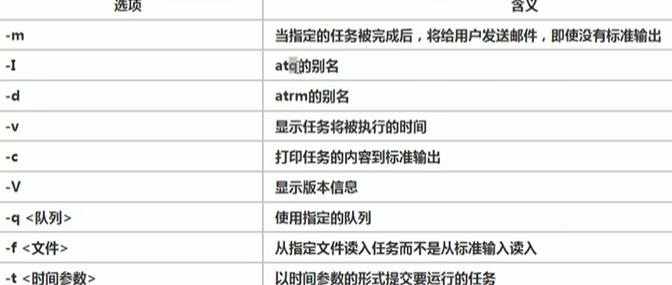
at指定时间的方法:
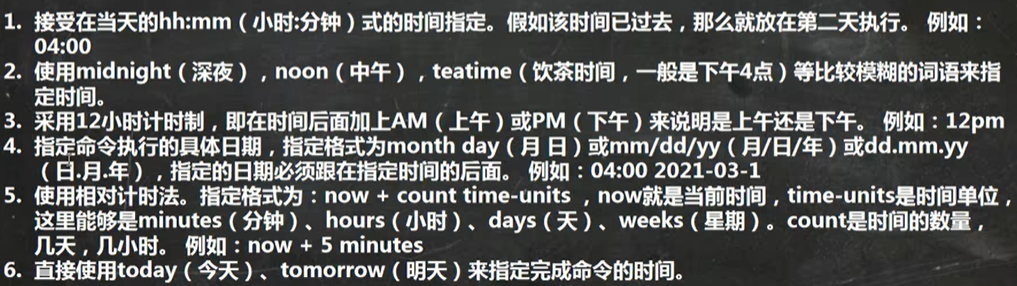
案例:
2天后的下午5点执行/bin/ls指令 /home:at 5pm + 2 days然后回车输入/bin/ls /home然后ctrl+D两次
九.linux磁盘分区、挂载
1.磁盘分区机制
linux归根结底就只有一个根目录
linux采用了叫载入(mount)的处理方法,它的整个文件系统中包含了一整套的文件和目录,且将一个分区和一个目录联系起来。这时要载入的一个分区将使它的存储空间在一个命令下获得
查看所有设备挂载情况:lsblk或lsblk -f
硬盘说明:
- linux硬盘分IDE硬盘和SCSI硬盘,目前主要是SCSI硬盘
- 对于IDE硬盘,驱动器标识符为hdx,其中hd表示分区所在设备的类型,这里是指IDE硬盘。x为盘号(a为基本盘,b为基本从属盘,c为辅助主盘,d为辅助从属盘),表示分区,前四个分区用数字1到4表示,它们是主分区或拓展分区,从5开始就是逻辑分区
- 对于SCSI硬盘的标识sdx~,SCSI的sd是设备类型,其余和IDE硬盘的表示方法一样
2.增加磁盘
增加虚拟机硬盘操作:
①虚拟机添加硬盘
②分区
③格式化
④挂载
⑤设置乐意自动挂载
步骤1:
- 在虚拟机菜单中,选择设置,然后设备列表里添加硬盘,然后一路【下一步】,中间只有选择磁盘大小的地方需要修改,直至完成,然后重启系统
步骤2:
- 分区命令fdisk /dev/sdb
- 进入分区后,m:显示命令列表,p:显示磁盘分区同fdisk -l,n:新增分区,d:删除分区,w:写入并退出
- 说明:输入n,新增分区,然后选择p,分区类型为主分区,两次回车默认剩余全部空间。最后输入w写入分区并退出,若不保存退出输入q
步骤3:
- 分区命令:mkfs -t ext4 /dev/sdb1(其中ext4是分区类型)
步骤4:
- 挂载:将一个分区和一个目录联系起来,mount 设备名称 挂载目录:建立联系
- unmount 设备名称 或者 挂载目录:卸载联系
- 注意:用命令行挂载,重启后会失效
步骤5:
- 永久挂载:通过修改/etc/fstab实现挂载
- 添加完成后,执行mount -a立刻实现
相关文章:
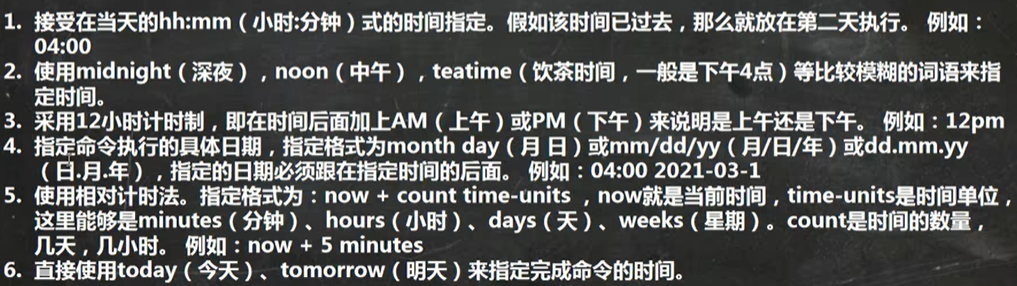
linux学习week1
linux学习 一.介绍 1.概述 linux的读法不下10种 linux是一个开源的操作系统,操作系统包括mac、windows、安卓等 linux的开发版:Ubuntu(乌班图)、RedHat(红帽)、CentOS linux的应用:linux在服…...

【React篇】父组件渲染时避免重复渲染子组件的3种处理方法
在 React 中,父组件渲染时要避免重复渲染子组件,可以使用以下方法: 使用 React.memo(仅适用于函数式组件)或 PureComponent(适用于类组件): 这些方法可以帮助你创建在接收到新的 pr…...
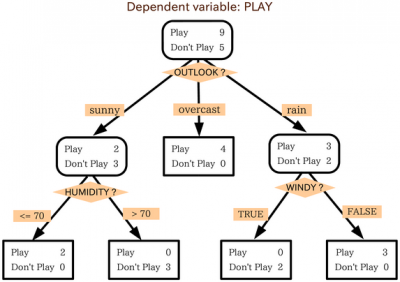
深度神经网络——决策树的实现与剪枝
概述 决策树 是一种有用的机器学习算法,用于回归和分类任务。 “决策树”这个名字来源于这样一个事实:算法不断地将数据集划分为越来越小的部分,直到数据被划分为单个实例,然后对实例进行分类。如果您要可视化算法的结果…...

IOPaint前后端框架
IOPaint 前后端框架 IOPaint 是一个图像修复工具,使用了先进的AI模型进行图像编辑。以下是其前后端所使用的框架: 前端框架 IOPaint 的前端使用了 Node.js 和 npm 进行依赖管理和构建。具体步骤如下: 克隆仓库并进入 web_app 目录&#x…...
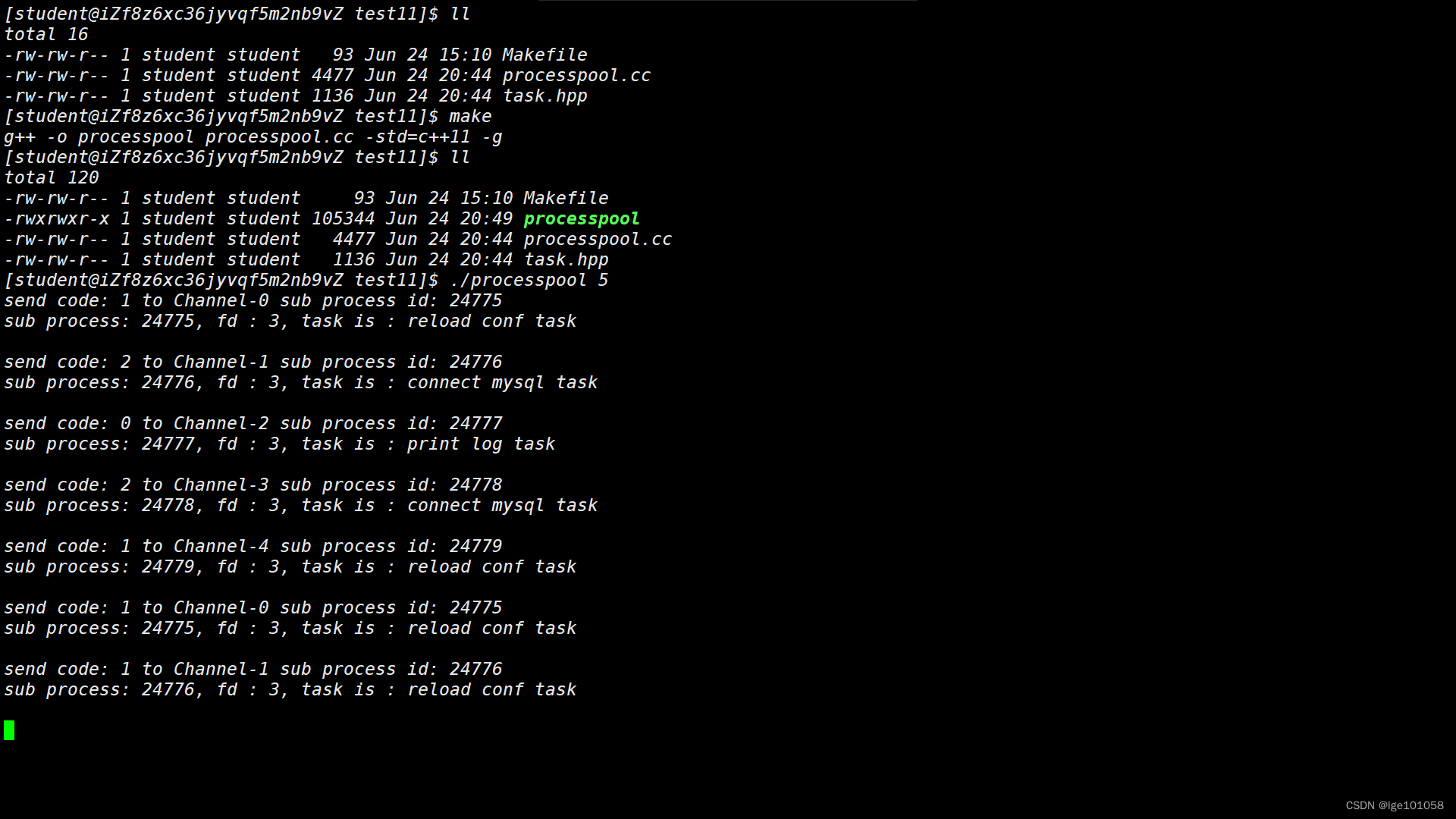
【Linux】进程间通信_2
文章目录 七、进程间通信1. 进程间通信分类管道 未完待续 七、进程间通信 1. 进程间通信分类 管道 管道的四种情况: ①管道内部没有数据,并且具有写端的进程没有关闭写端,读端就要阻塞等待,知道管道pipe内部有数据。 ②管道内部…...

Linux基础 - 常用命令
目录 零. 简介 一 . 常见 Ubuntu 命令 二. apt-get 下载 三. 网络命令 四. 常用命令的总结 零. 简介 在 Ubuntu 中,命令是用于与操作系统进行交互和执行各种操作的指令。通过在终端中输入命令,可以完成文件管理、系统配置、软件安装、进程管理等各种…...

轻松两步,借助向量数据库 VectorDB 与千帆 Appbuilder 构建个性化本地问答知识库
在我们日常的工作和生活中,经常会遇到需要快速获取和管理大量信息的情况。无论是解答客户的问题,还是整理公司内部的资料,一个高效的知识库系统都能帮我们省下大量时间和精力。 为了帮助大家快速构建 RAG 应用,我们之前发布了一个…...
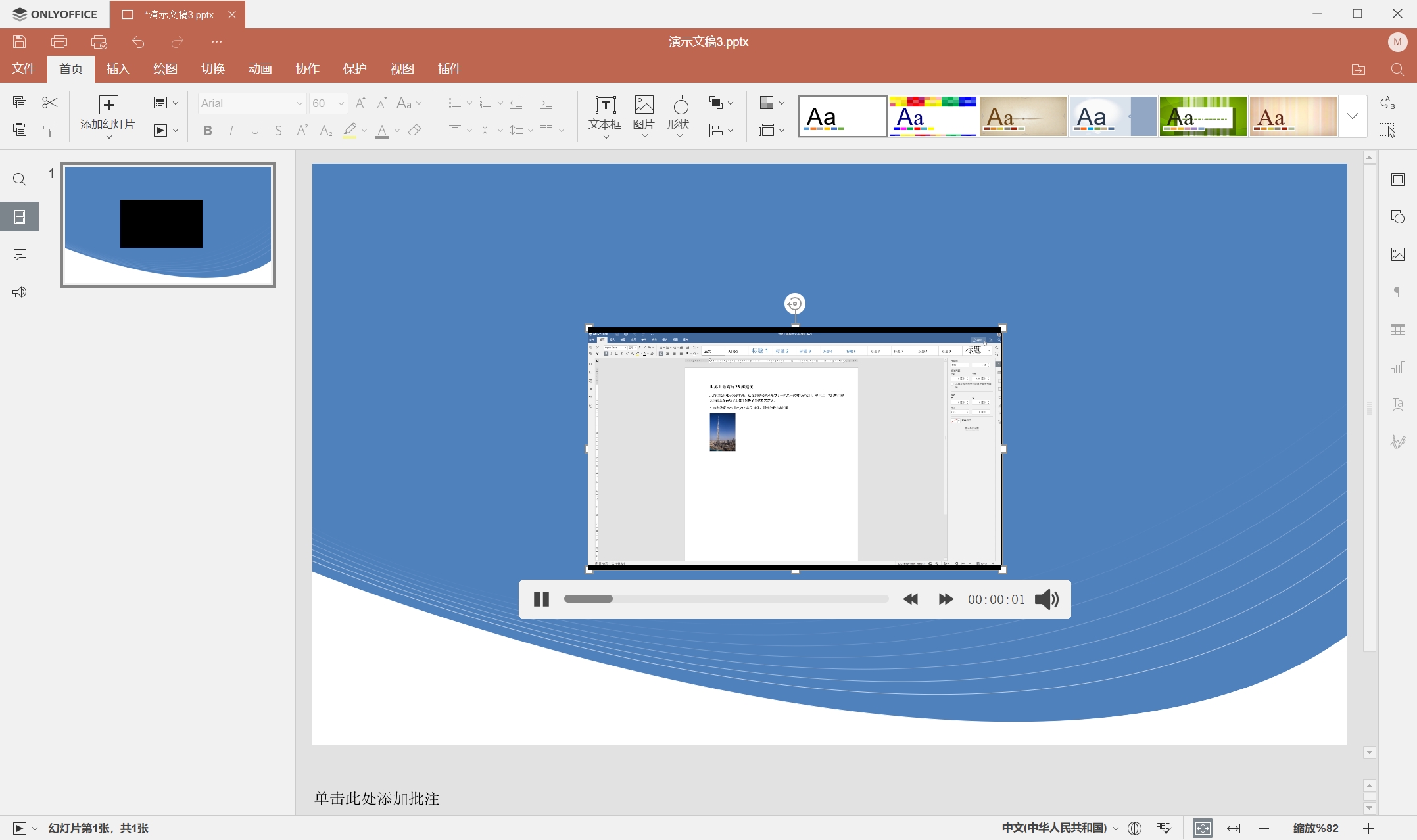
ONLYOFFICE 桌面编辑器 8.1
ONLYOFFICE 桌面编辑器 8.1 ONLYOFFICE 简介一、轻松编辑器 PDF 文件二、用幻灯片版式快速修改幻灯片三、无缝切换文档编辑、审阅和查看模式四、**改进从右至左语言的支持 & 新的本地化选项**五、隐藏“连接到云”板块六、在演示文稿中播放视频和音频文件七、版本 8.1&…...
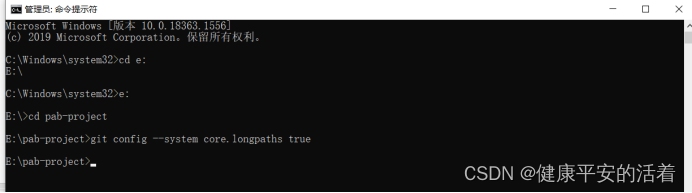
idea中的git在clone文件提示 filename too long
一 解决版本 1.1 问题描述以及解决办法 当在Windows系统下使用Git时出现“filename too long”错误: git config --system core.longpaths true...

C++ 数组介绍
1. 数组是什么? 在C中,数组是一种基本的数据结构,它允许我们存储固定大小的相同类型元素的集合。每个元素在数组中都有一个唯一的索引,从0开始。 2. 数组的声明与初始化 2.1 声明数组 声明数组时,需要指定数组的类…...

思维导图MindManager2024最新版,让你的思维飞起来!
亲爱的朋友们,今天我要跟大家分享一款我近期深度使用并彻底被种草的神器——MindManager2024最新版本的思维导图软件。作为一位对效率和创意有着极高追求的内容创作者,我几乎尝试过市面上所有的思维导图工具,而MindManager2024无疑是其中的佼…...
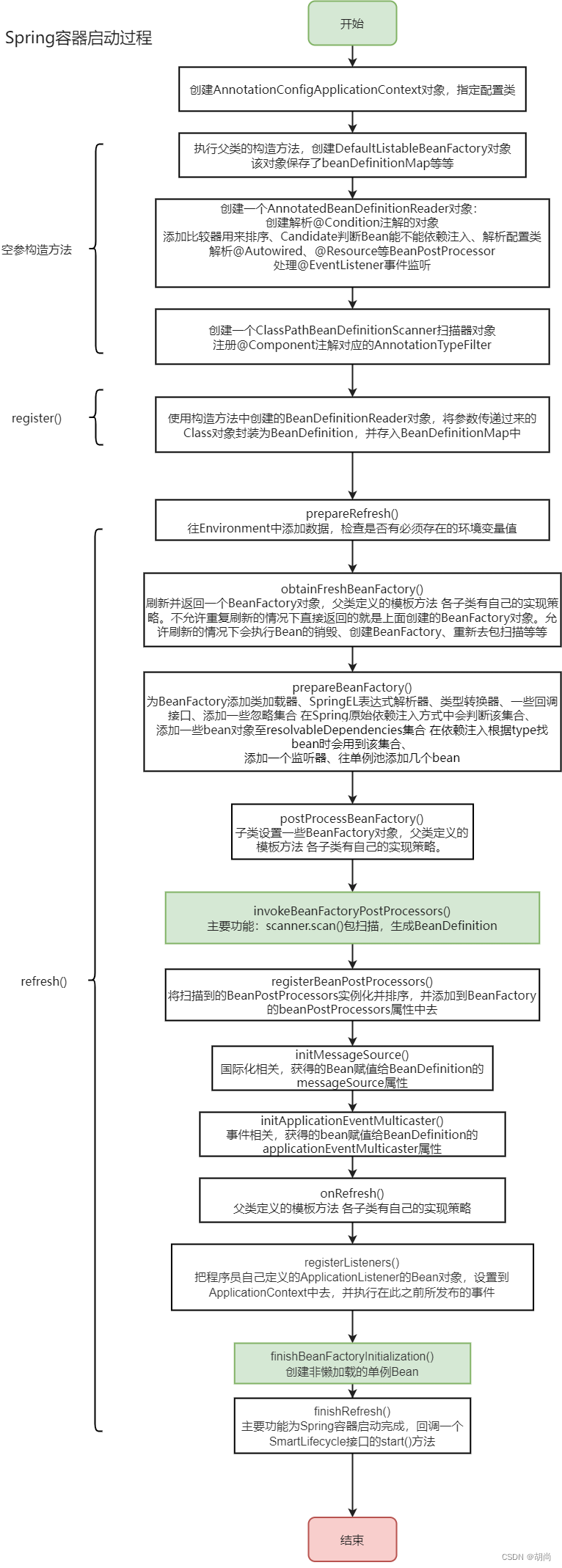
Spring容器启动流程——refresh()单个方法分析
文章目录 Spring启动过程this()方法refresh()prepareRefresh()obtainFreshBeanFactory()prepareBeanFactory()postProcessBeanFactory()invokeBeanFactoryPostProcessorsregisterBeanPostProcessorsinitMessageSource()initApplicationEventMulticaster()onRefresh()registerLi…...

Redis--注册中心集群 Cluster 集群
准备工作: 首先pull用到的镜像 docker pull redis:6.0.8 端口准备 node01 192.168.248.189.6381-6382 node02 192.168.248.190 6383-6384 node03 192.168.248.191 6385-6386 创建路径: mkdir -p /soft/docker/redis-cluster cd /soft/docker/re…...
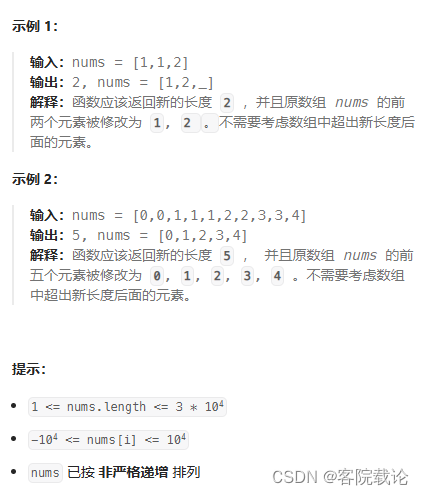
秋招突击——6/20——复习{(单调队列优化)——最大子序列和,背包问题——宠物小精灵收服问题}——新作{两两交换链表中的节点}
文章目录 引言复习单调队列优化——最大子序列和思路分析实现代码参考实现 背包问题——宠物小精灵的收服问题个人实现参考实现 新作两两交换链表中的节点个人实现参考实现 删除有序数组中的重复项个人实现知识补全迭代器的访问和控制vector删除特定的元素erasevector底层删除元…...
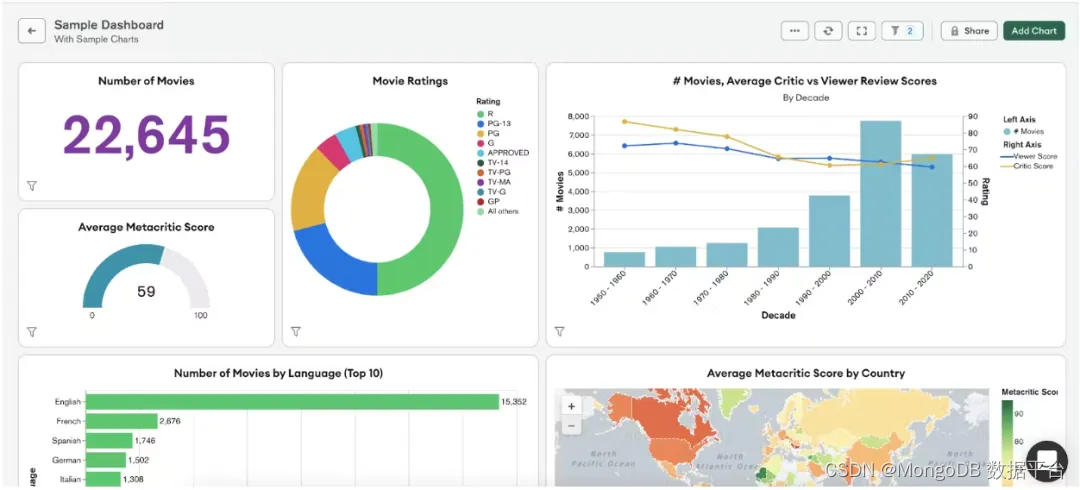
使用 MongoDB 剖析开放银行:技术挑战和解决方案
开放银行(或开放金融)在银行业掀起了一股颠覆性浪潮,它迫使金融机构(银行、保险公司、金融科技公司、企业甚至政府机构)迎接一个透明、协作和创新的新时代。这种模式转变要求银行与第三方提供商(TPP&#x…...
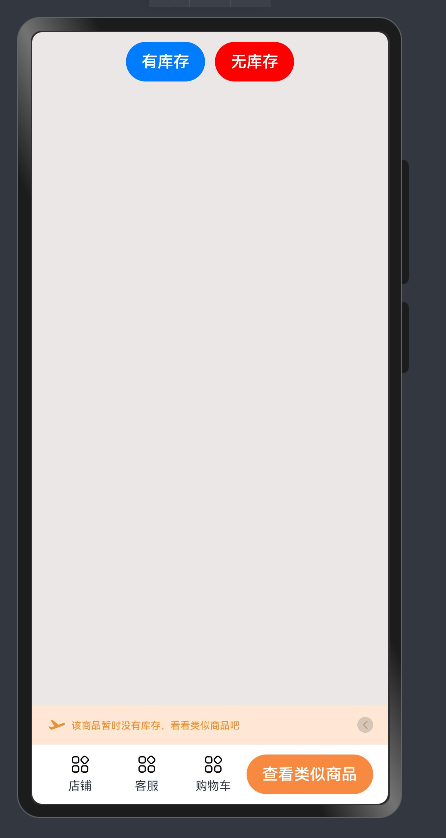
鸿蒙 HarmonyOS NEXT星河版APP应用开发-阶段二
一、鸿蒙应用界面开发 弹性布局-Flex 语法 /* 弹性容器组件 Flex() 位置: Flex默认主轴水平往右,交叉轴垂直向下(类似Row) 语法: Flex(参数对象){子组件1,子组件2,子组件3 } 属性方法: direction…...
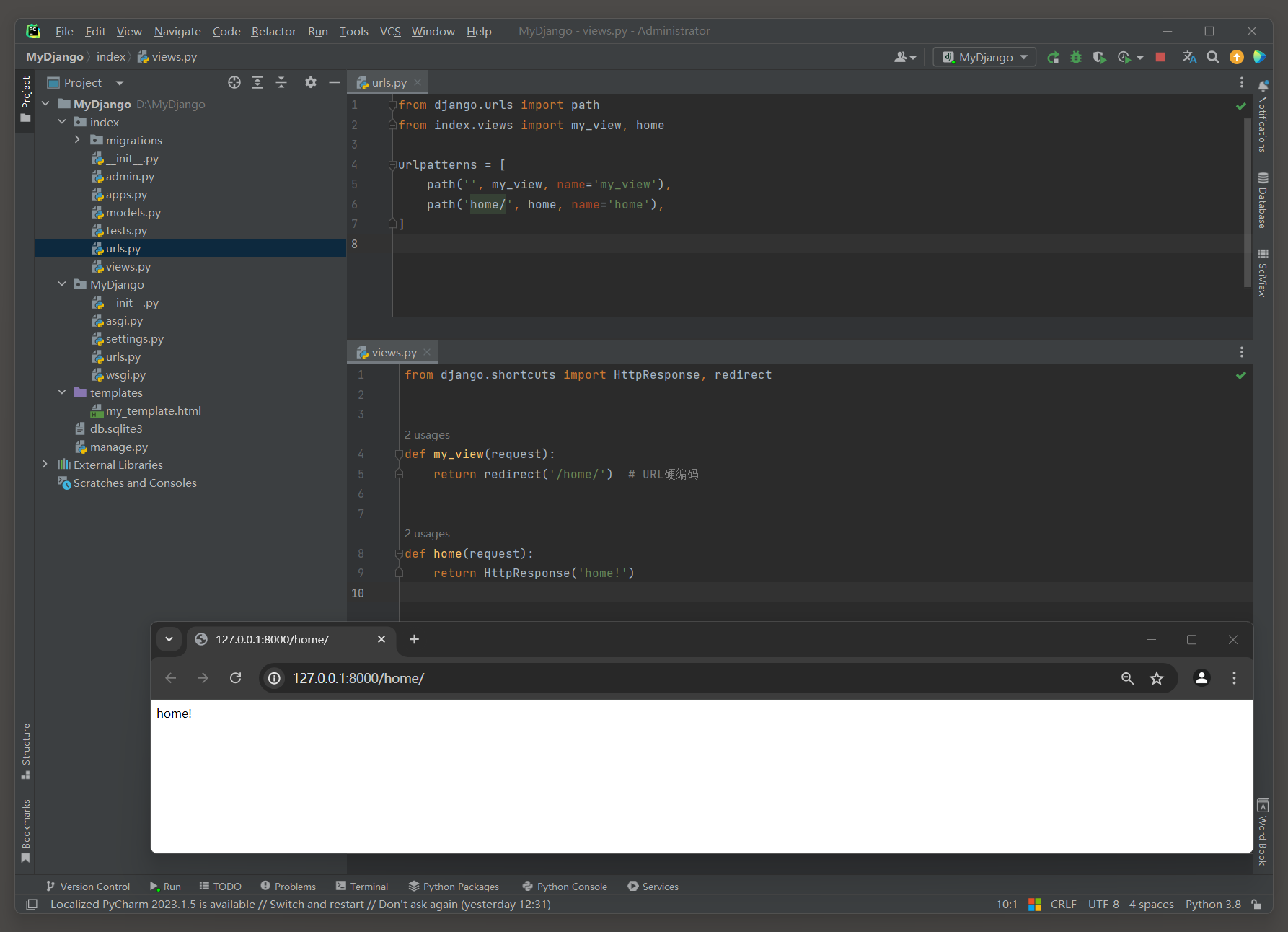
26.4 Django 视图层
1. 视图函数 视图函数是Django框架中用于处理Web请求并返回Web响应的重要组件. 以下是对Django视图函数的详细解释: * 1. 视图函数与URL的映射.为了让Django能够知道哪个URL对应哪个视图函数, 需要在应用的urls.py文件中定义URL模式.使用path或re_path函数来定义URL模式, 并将…...

Hbase介绍
Hbase介绍 HBase 是一个开源的、分布式的、面向列的 NoSQL 数据库系统,它建立在 Apache Hadoop 之上,提供了高可靠性、高性能、可伸缩性和高可用性的存储解决方案。让我来简单介绍一下 HBase 的架构。 1. 架构概述: HBase 的架构设计基于 Go…...
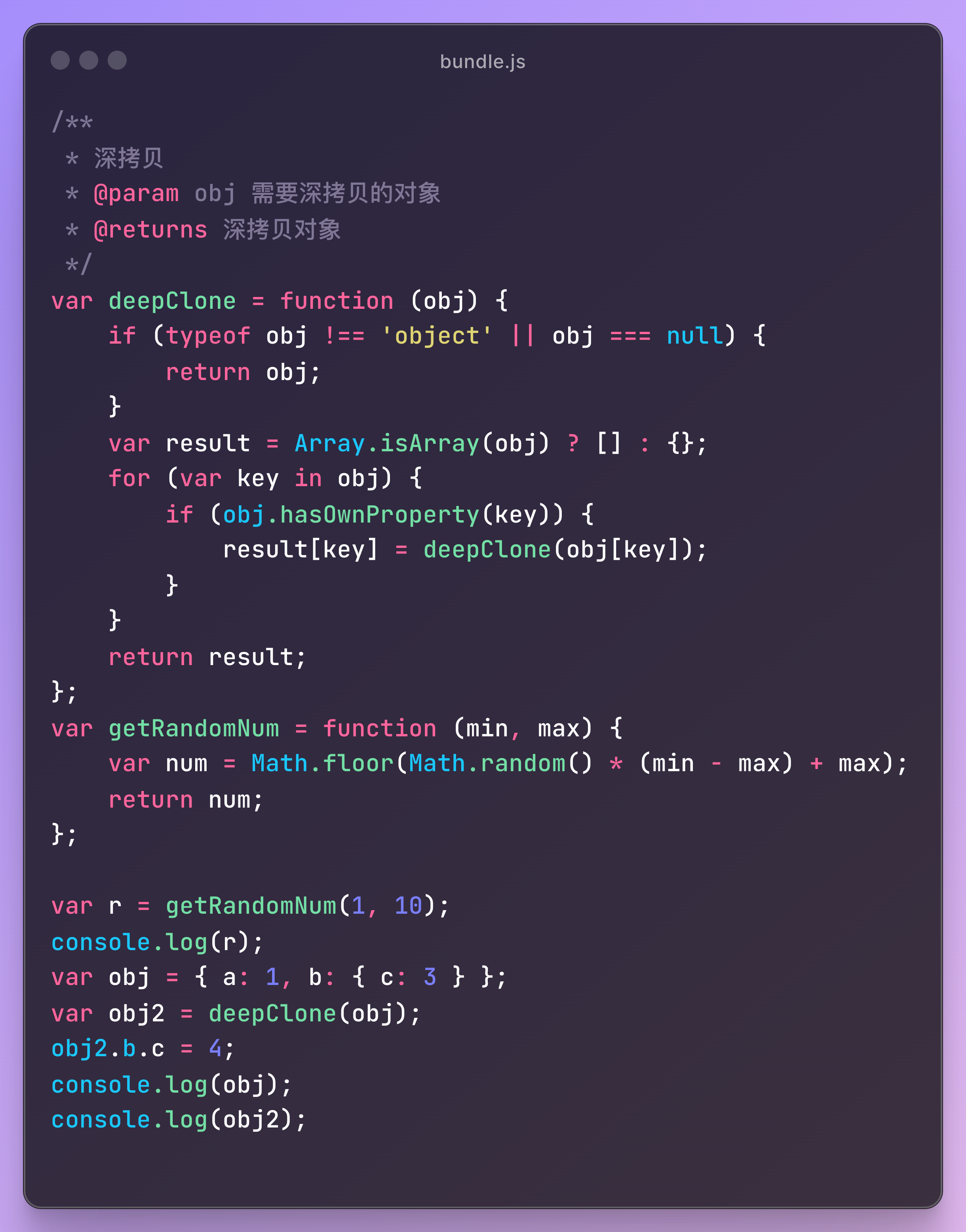
rollup学习笔记
一直使用的webpack,最近突然想了解下rollup,就花点时间学习下. 一,什么是rollup? rollup 是一个 JavaScript 模块打包器,可以将小块代码编译成大块复杂的代码,比如我们的es6模块化代码,它就可以进行tree shaking,将无用代码进行清除,打包出精简可运行的代码包. 业…...
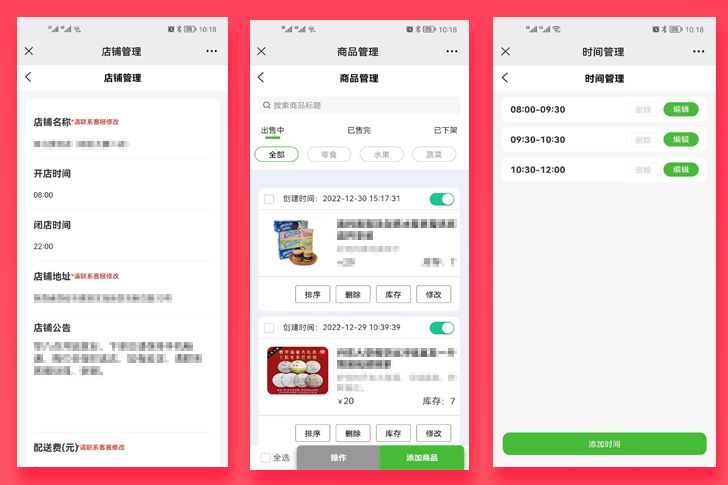
多商户零售外卖超市外卖商品系统源码
构建你的数字化零售王国 一、引言:数字化零售的崛起 在数字化浪潮的推动下,零售业务正经历着前所未有的变革。多商户零售外卖超市商品系统源码应运而生,为商户们提供了一个全新的数字化零售解决方案。通过该系统源码,商户们可以…...

HTML 教程
HTML 教程 HTML(HyperText Markup Language)是一种用于创建网页的标准标记语言。它描述了一个网站的结构骨架,使得浏览器能够展示具有特定格式的文本、链接、图片和其他内容。本教程将带你深入了解HTML的基础知识,包括其语法、常用标签以及如何构建一个基本的网页结构。 …...
【仿真建模-解析几何】求有向线段上距指定点最近的坐标
Author:赵志乾 Date:2024-06-25 Declaration:All Right Reserved!!! 问题描述: 有向线段起点A为(x1,y1),终点B为(x2,y2&a…...

Linux系统中常用的基本命令
1. 文件与目录管理 ls: 列出目录内容。cd: 切换当前工作目录。pwd: 显示当前工作目录的路径。mkdir: 创建一个新目录。rmdir: 删除空目录。cp: 复制文件或目录。mv: 移动或重命名文件或目录。rm: 删除文件或目录。touch: 创建一个空文件或更新文件时间戳。 2. 文本内容查看 …...

数据结构与算法:回溯算法约束条件:剪枝详解、示例(C#、C++)与回溯典型例题详解
文章目录 一、约束条件二、剪枝三、典型例题四、常用术语五、示例N 皇后问题 C# 示例N 皇后问题 C 示例 六、常见用用回溯算法解决的问题汇总组合问题:图论问题:棋盘游戏问题:优化问题:调度问题:其他问题: …...

利用sortablejs实现拖拽排序
import Sortable from "sortablejs";created() {//禁止火狐拖拽进行搜索document.body.ondrop function(event){event.preventDefault();event.stopPropagation();}}// 打开对话框的时候调用下openCustomDialog(){this.rowDrop()}// 行拖拽 rowDrop() {this.$nextTi…...
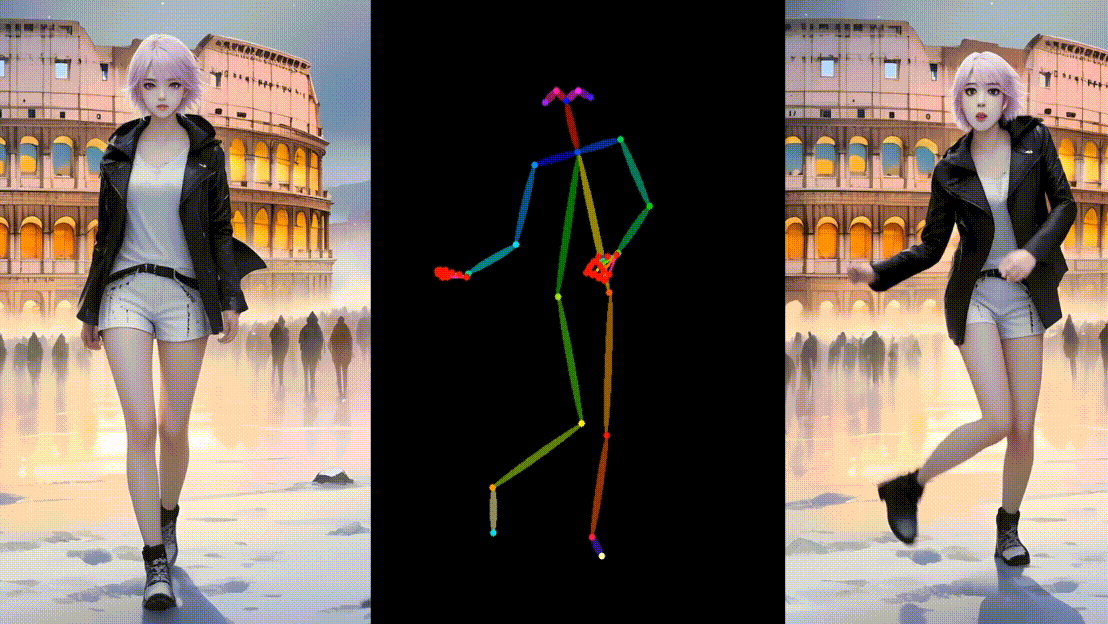
超越AnimateAnyone, 华中科大中科大阿里提出Unimate,可以根据单张图片和姿势指导生成视频。
阿里新发布的UniAnimate,与 AnimateAnyone 非常相似,它可以根据单张图片和姿势指导生成视频。项目核心技术是统一视频扩散模型,通过将参考图像和估计视频内容嵌入到共享特征空间,实现外观和动作的同步。 相关链接 项目࿱…...
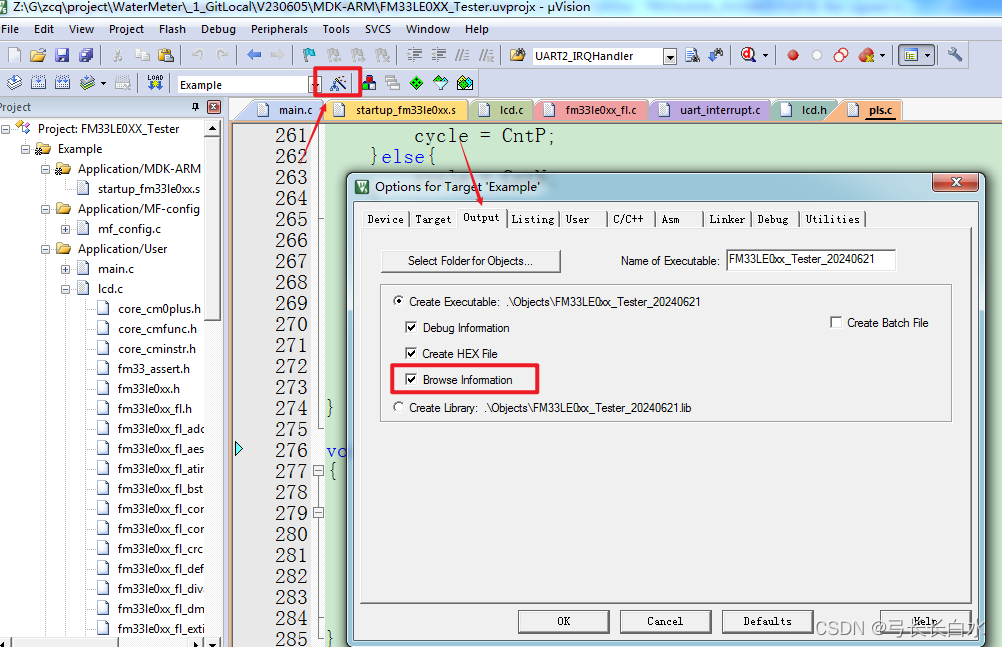
【MDK5问题】:MDK5无法跳转,并且提示:no browse information available in xxxxx
1、问题: MDK5原来的函数调用可以直接跳转到原函数,但是出现不能跳转原函数的情况,且提示:no browse information available in xxxxx 的情况; 2、解决: 如下图所示:在魔术棒(pro…...
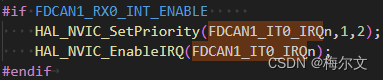
OS中断机制-外部中断触发
中断函数都定义在中断向量表中,外部中断通过中断跳转指令触发中断向量表中的中断服务函数,中断指令可以理解为由某个中断寄存器的状态切换触发的汇编指令,这个汇编指令就是中断跳转指令外部中断通过在初始化的时候使能对应的中断服务函数如何判断外部中断被触发的条件根据Da…...

LabVIEW如何进行电磁兼容性测试
电磁兼容性(EMC)测试是确保电子设备在其工作环境中能够正常运行且不会对其他设备产生有害干扰的关键步骤。LabVIEW作为一种强大的系统设计和开发工具,可以有效地用于电磁兼容性测试。以下是如何使用LabVIEW进行电磁兼容性测试的详细步骤和方法…...

Spring底层架构核心概念总结
Spring底层架构核心概念总结 大家好,我是免费搭建查券返利机器人省钱赚佣金就用微赚淘客系统3.0的小编,也是冬天不穿秋裤,天冷也要风度的程序猿! Spring框架是Java企业级应用开发中最受欢迎的框架之一。它以其强大的依赖注入&am…...
